本文将告诉您如何使用Microsoft Excel根据表格制作曲线图。曲线图是一种以曲线形式呈现数据趋势、变化和关系的图表,通过可视化展示数据,可以更直观地观察和分析数据。Excel作为一种强大的电子表格软件,具有丰富的图表功能,可轻松制作各种类型的图表,包括曲线图。
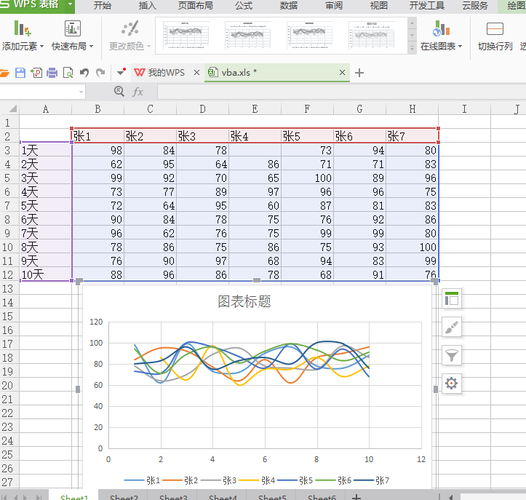
步骤一:准备数据表格
首先,您需要准备数据表格。在Excel中,每列代表一个变量,每行代表一个数据点。确保每个变量的数据在同一列或相邻列中。例如,如果您要绘制时间和温度之间的关系曲线,可以将时间数据放在第一列,温度数据放在第二列。
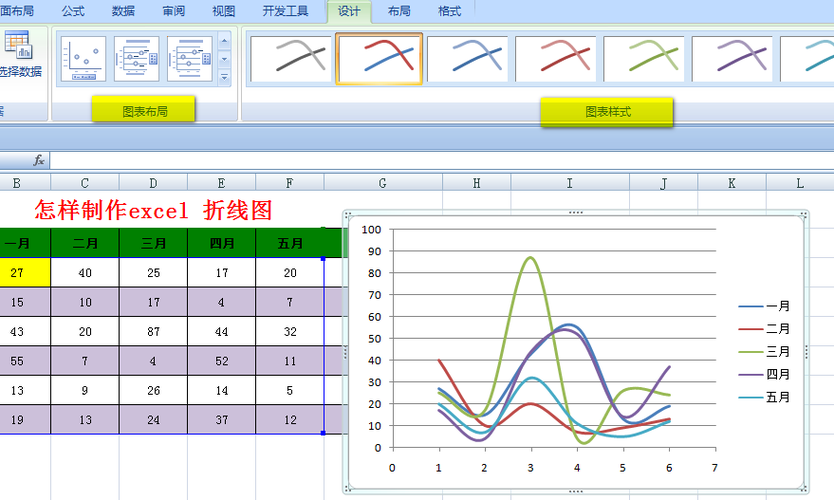
步骤二:选择数据
在Excel中,要制作曲线图,您需要选择数据范围。选择第一列和第二列的数据范围,包括变量名称和数据点。您可以使用鼠标拖动选择数据范围,或者按住Ctrl键并单击每个数据范围。
步骤三:打解图表工具
在Excel顶部菜单栏中,点击“插入”选项卡,然后选择“图表”按钮。这将打解图表工具栏,您可以在这里选择要创建的图表类型。
步骤四:选择曲线图类型
在图表工具栏中,选择“曲线图”选项卡。然后,选择适合您数据类型的曲线图类型。Excel提供了多种不同的曲线图类型,例如折线图、散点图、面积图等。根据您的数据类型和需求选择合适的图表类型。
步骤五:创建曲线图
Excel将根据您选择的数据和图表类型创建曲线图。您可以在Excel工作表上看到一个新的图表区域,其中包含您的数据和曲线图。您可以根据需要调整图表的大小和位置。
步骤六:编辑曲线图
编辑曲线图以满足您的需求。您可以更改标题、坐标轴标签、数据标签等。在Excel中,您可以通过双击图表元素或右键单击并选择“编辑”选项来编辑图表。根据您的需求和偏好,调整图表的颜色、线条样式和粗细。
步骤七:保存和分享曲线图
完成曲线图的编辑后,您可以保存图表。在Excel中,选择“文件”选项卡,然后选择“另存为”选项。选择保存的文件格式,例如Excel文件、图片文件等。您可以将图表保存为Excel文件以便后续编辑或共享,并且可以选择将图表另存为图片文件以便在其他文档或在线平台上使用。
在本文中,我们介绍了使用Excel根据表格制作曲线图的步骤。通过按照这些步骤,您可以轻松地制作出符合您需求的曲线图并进行编辑和保存。Excel的图表功能非常强大,可以帮助您更好地理解和分析数据,提供决策的支持。
转载请注明来源本文地址:https://m.tuituisoft/office/194001.html